모든 Android 앱에 대한 특정 활동 바로 가기를 만드는 방법
이 자습서를 사용하여 Android의 모든 앱에 대한 특정 활동에 대한 바로 가기를 만들 수 있습니다. 이렇게 하면 홈 화면에서 한 번의 탭으로 작업을 빠르게 수행할 수 있으므로 더 많은 작업을 수행할 수 있습니다. 생산적인.
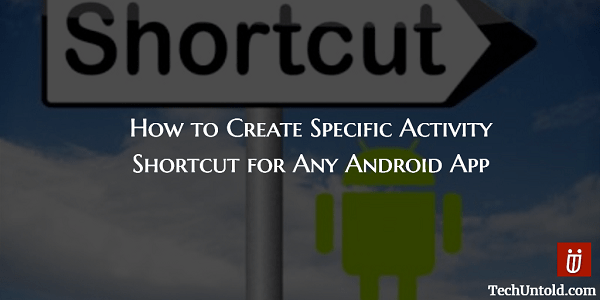
스마트폰 덕분에 우리의 삶은 훨씬 쉬워졌습니다. 이메일을 보내고, 비디오를 보고, 화상 통화 그리고 목록은 계속됩니다. 당신은 모든 것이 너무 쉽기 때문에 당신이 조금 더 게으르다는 것을 인정해야 합니다(저도 알고 있습니다).
휴대전화의 디스플레이를 탭해야 하는 횟수가 적을수록 좋습니다. 예를 들어 지메일. 이메일을 작성하려면 Gmail 앱을 연 다음 연필 작성 버튼을 눌러야 합니다. 탭 목록이 길지 않을 수도 있지만 탭 한 번으로 글을 쓰고 이메일을 보낼 수 있다면 좋지 않을까요?
App Shortcut Maker로 특정 활동에 대한 바로가기를 만드는 방법
모든 것을 가능하게 하는 앱은 앱 바로가기 메이커 Google Play에서 무료로 다운로드할 수 있습니다. 매우 사용하기 쉬운 앱입니다. 따라서 기술에 익숙하지 않은 경우 확실히 좋은 소식입니다.
앱을 처음 설치하면 설치한 모든 앱 목록이 표시됩니다. 다음 탭은 모든 활동 탭. 선택 모든 활동 탭을 누르고 바로 가기를 만들 활동이 있는 앱이 표시될 때까지 아래로 스크롤합니다.
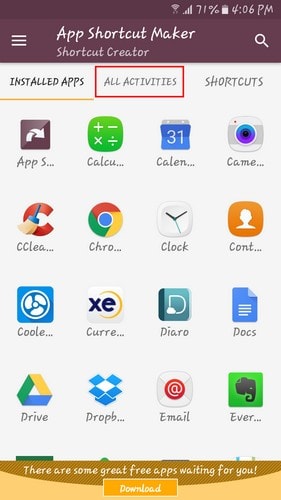
기사의 경우 Gmail을 선택했습니다. 모든 활동 탭에서 Gmail을 탭하면 바로 가기를 만들 수 있는 모든 기능이 표시됩니다. 다음을 수행할 수 있도록 바로 가기를 만들고 싶다고 가정해 보겠습니다. 홈 화면에서 탭 한 번으로 이메일 작성.
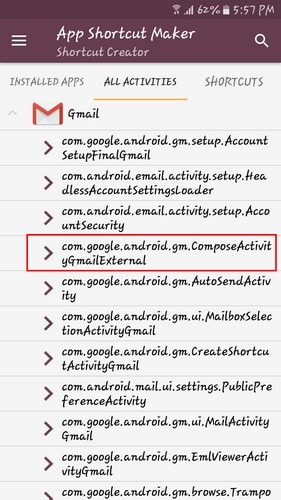
홈 화면 아이콘을 개인화하는 방법
표시된 옵션을 탭하십시오 짓다 설명에서 홈 화면 아이콘을 사용자 지정할 수 있는 곳으로 이동합니다. 바로가기 아이콘을 수정하려면 아이콘 팩 앱이 필요하고 갤러리의 이미지를 아이콘으로 사용하려면 앱을 구매해야 합니다.
상단에 Gmail 봉투와 이름이 표시됩니다. 그 아래에는 최근에 만든 바로 가기의 이름을 바꿀 수 있는 옵션이 있습니다. 모양에서 만들기 아이콘을 눌러 아이콘에 배경 이미지를 지정할 수도 있습니다. 모양을 선택했으면 모양에 부여할 색상을 선택해야 합니다.
Android 기기의 홈 화면에 아이콘이 나타나기 전에 상단에서 아이콘이 어떻게 생겼는지 미리 볼 수 있습니다. 앱에서 바로 가기를 만들고 있는 앱의 Google Play 스토어 섹션으로 이동하는 옵션도 표시됩니다.
앱 바로 가기 메이커는 앱 열기, 앱 제거, 앱 정보 열기 및 앱 정보 공유 옵션도 제공합니다. 원하는 대로 변경했으면 오른쪽 하단에 있는 노란색 버튼을 탭합니다. 바로 가기가 생성되었다는 메시지가 표시되어야 합니다.
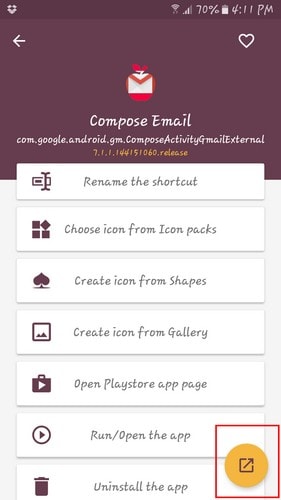
바로가기를 추가해주시면 좋을 것 같습니다. 안드로이드 기기의 잠금 화면. 바라건대, 그것은 그들이 가까운 장래에 추가할 것입니다. 그러나 한 가지 문제가 발생했습니다. Google Keep의 바로 가기를 만들려고 하면 계속 오류 메시지가 표시됩니다. 그러나 그 외에도 앱은 잘 작동했습니다.
결론
이 앱을 사용해 보기로 결정했다면 탭 한 번으로 특정 활동에서 벗어나게 될 것입니다. 더 이상 앱을 열고 필요한 작업에 도달하는 데 얼마나 많은 시간이 걸리는지 아는 사람을 탭할 필요가 없습니다. 이 앱은 실시간으로 절약할 수 있으며 무엇보다도 가장 좋은 점은 무료라는 것입니다! 누가 공짜를 좋아하지 않겠습니까? 그래서, 당신은 앱을 사용해 볼 것이라고 생각합니까? 의견에 알려주십시오.
마지막 기사